CAD中的布局空间怎么转换
CAD中的布局空间怎么转换
在使用CAD软件绘图的时候,有些小伙伴对于切换模型空间和图纸空间的操作上有一定的疑惑,究竟该如何进行操作呢?下面给大家介绍了四种技巧,希望对大家有所帮助。
1.首先打开CAD后,单击绘制视图区下方的【模型】或者【布局】标签,也就是如下图所示的“模型”、“布局1“进行切换。
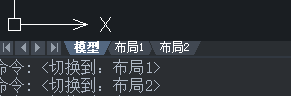
2.选择下方命令行的【模型】或者【图纸】按钮进行两者间的切换。
3.如下图所示,当布局选项栏被激活之后,在下方的命令行输入命令【MSPACE】,按下回车执行命令,这就是进入了模型空间,换一种命令输入,输入【PSPACE】命令,按回车执行,那么就进入图纸空间了。
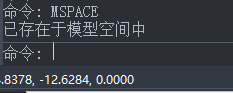
4.对系统变量进行修改:首先在下方命令行处输入【TILEMODE】命令后,按下回车并执行,根据命令行弹出的提示“当前【TILEMODE】的默认值为xxx”以及会询问是否重新设置【TILEMODE】的数值,当变量数值为0时即为图纸空间,若为1则是模型空间,可对数值进行修改从而进行两个布局空间的操作。
推荐阅读:CAD价格
推荐阅读:CAD超级修剪的使用方法


























